作者:乔山办公网日期:
返回目录:office365
问题来源
原来发过一篇文章:Excel | 多工作表合并,有朋友说,这Select语句还是不太好写,那韩老师今天演示一种不用函数,也不用SQL语句,还不用VBA代码的方法,这种方法只需要鼠标按步骤点一点就可以了!
韩老师视频讲解
视频加载中...
关键步骤提示
第一步:打开查询编辑器
选择“数据——新建查询——从文件——从工作薄”:
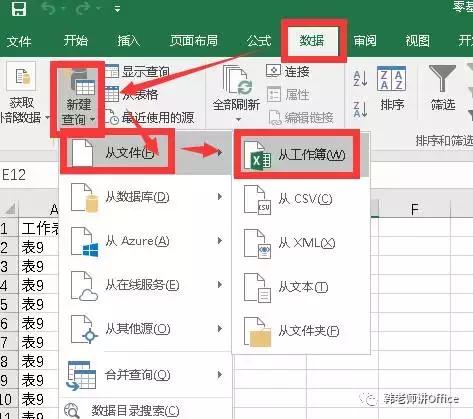
找到要合并工作表的工作薄,确认导入:
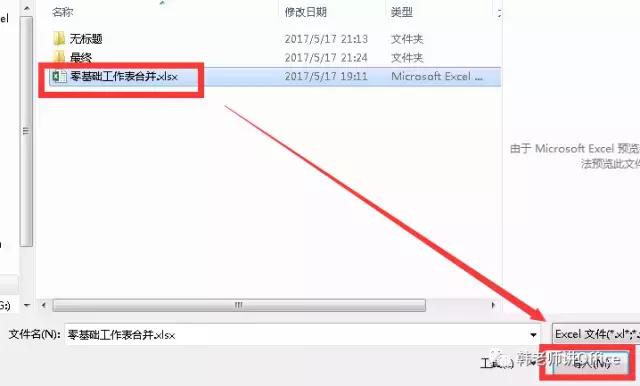
在导航器中勾选所有工作表,然后编辑:
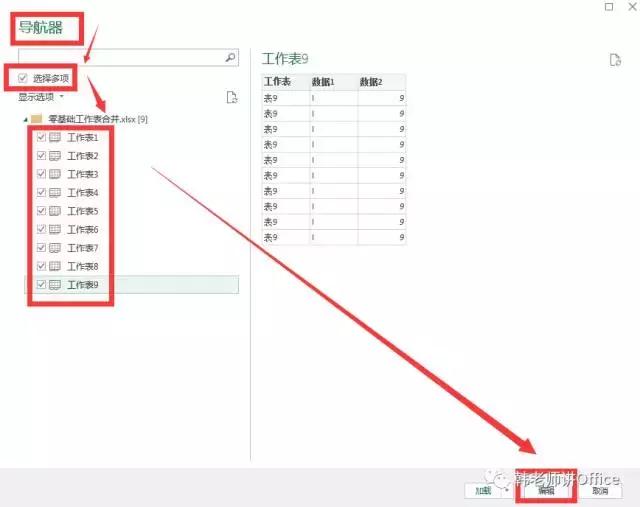
打开了导航编辑器:
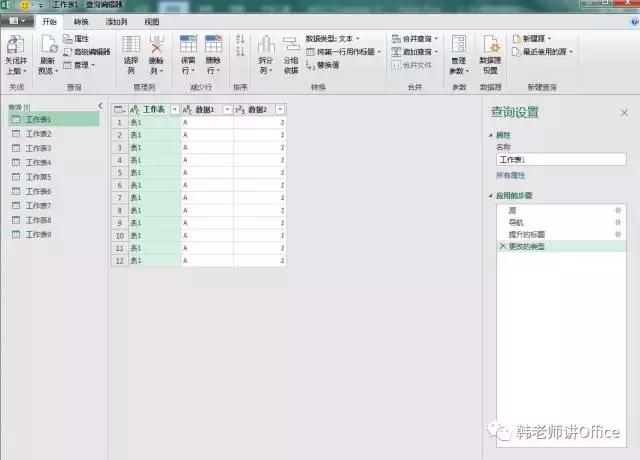
第二步:追加查询
在导航编辑器中,选择“开始——追加查询”:
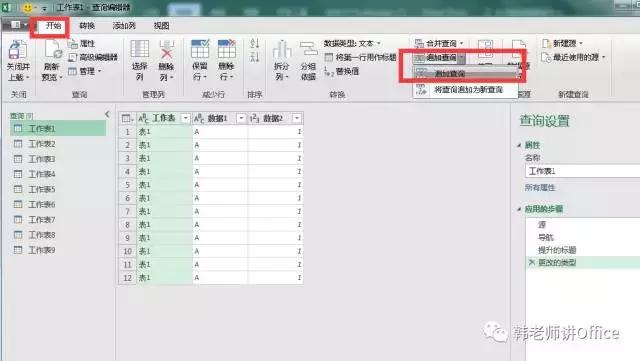
将需要合并的9个工作表添加到右侧“要追加的表”,确定:
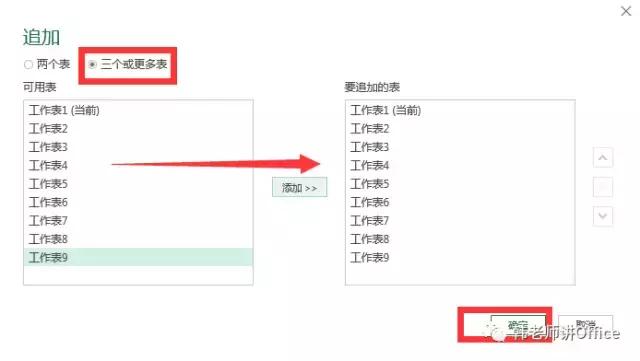
9个工作表的数据就追加到了查询编辑器。
第三步:关闭查询编辑器,并上载数据
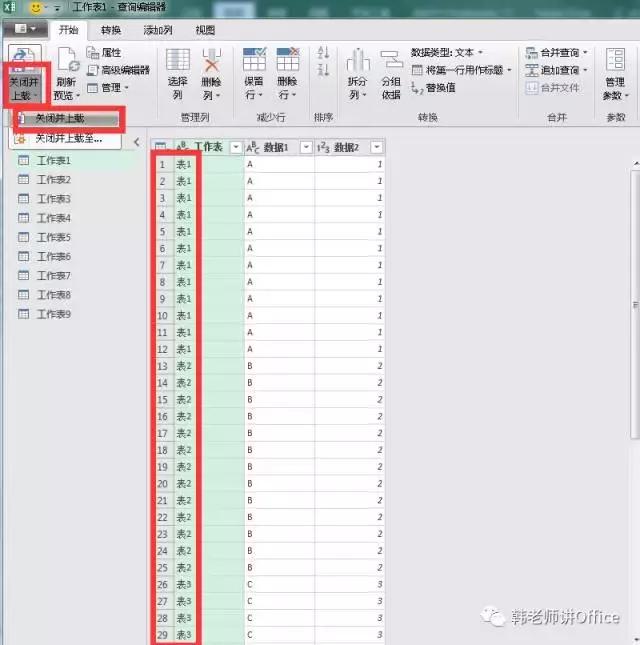
删除生成的多余表格,关闭工作簿查询:
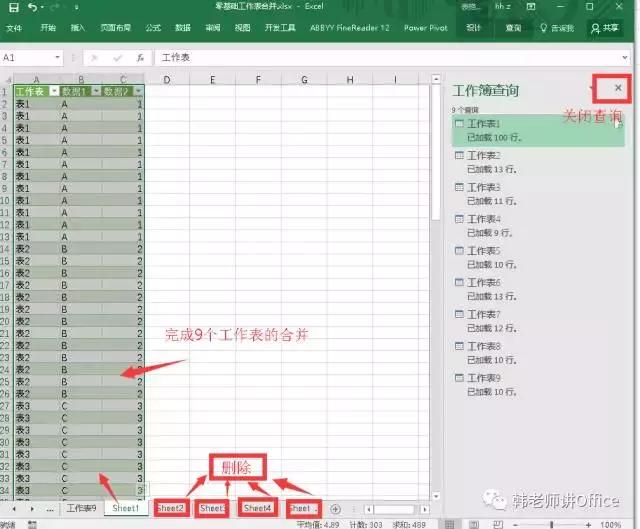
完成了多个工作表的合并。
以上多个工作表合并的方法是利用EXCEL2016版本的“PowerQuery”,即数据查询。韩老师还是那个建议:工具还是跟上技术发展步伐的好。回复“Office2016”,韩老师告诉你怎么来安装新版本。